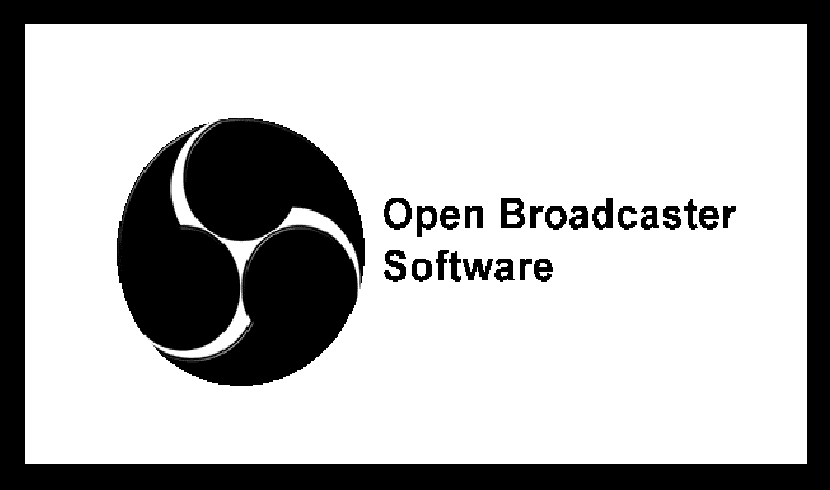
Відкрите програмне забезпечення мовлення також відомий своєю абревіатурою як OBS - це безкоштовна програма з відкритим кодом для запису та передачі відео через Інтернет (потокове передавання), що підтримується проектом OBS.
Open Broadcaster Software - це - це багатоплатформна програма, яка може використовуватися на Linux, Mac та Windows, вона написана на C та C ++ і дозволяє здійснювати зйомку джерела відео в режимі реального часу, композицію сцени, кодування, запис та трансляцію.
Основні нові функції версії OBS Studio 23
Цей новий випуск OBS Studio 23 приносить ряд вдосконалень, для своєї версії Windows код був переписаний, включаючи кодування NVIDIA NVENC Для активації апаратної розкладки була надана можливість підключення до облікових записів на Twitch і Mixer, додана панель з Twitch і Mixer chat.
Але він також має цікаву роботу загалом, як і на стороні Linux.
Версія OBS Studio 23 для Linux тепер має підтримку інтерфейсу VA-API увімкнути відеоприскорення на основі GPU для тих, хто частіше використовує драйвер Intel VA-API, а також як трекер стану відеоприскорення в Gallium3D, як альтернативу підтримці VDPAU.
OBS Studio 23 теж має кілька нових звукових фільтрів, підтримку пакетного переформування, підтримку багатодоріжкового звуку для виводу Ffmpeg, зворотна полярність, обмежувач та розширювач та безліч інших змін.
На додаток до нього Реалізовано пакетний режим перепакування потоку (ремульсинг) та можливість автоматичного перепакування записаного вмісту у форматі MP4.
У сценарії миттєвого відтворення підтримку VLC додано як джерело відео.
В кінці кінців також можна виділити додавання додаткової інформаційної панелі зі статистичними даними (увімкнено через меню Перегляд -> Доки) та новий інструмент для виведення на пристрої Decklink.
Як встановити OBS Studio 23 на Linux?
Для тих, хто зацікавлений у можливості встановити цю нову версію OBS на своєму дистрибутиві Linux, Вони можуть це зробити, дотримуючись інструкцій, якими ми ділимося нижче.
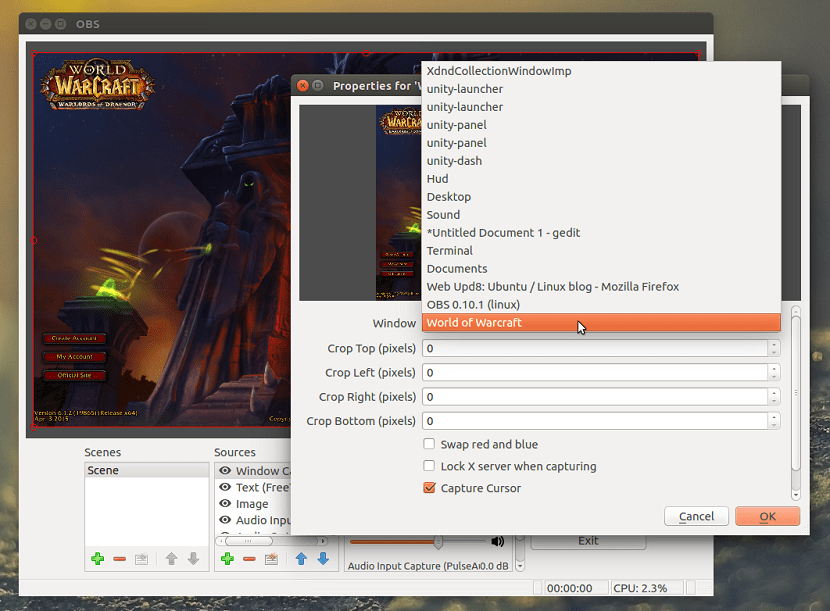
Встановлення OBS Studio 23 з Flatpak
Загалом, для майже будь-якого поточного дистрибутива Linux установка цього програмного забезпечення може здійснюватися за допомогою пакетів Flatpak. Вони повинні мати підтримку лише для встановлення таких типів пакетів.
У терміналі їм просто потрібно виконати таку команду:
flatpak install flathub com.obsproject.Studio
У випадку, якщо програма вже встановлена цим способом, ви можете оновити її, виконавши таку команду:
flatpak update com.obsproject.Studio
Встановлення OBS Studio 23 з Snap
Інший загальний метод встановлення цього додатка - за допомогою пакетів Snap. Так само, як Flatpak, вони повинні мати підтримку для встановлення таких типів пакетів.
Встановлення буде здійснено з терміналу, набравши:
sudo snap install obs-studio
Встановлення виконано, тепер ми збираємось підключити ЗМІ:
sudo snap connect obs-studio:camera
sudo snap connect obs-studio:removable-media
Встановлення від PPA
Для тих, хто є користувачами та похідними Ubuntu, вони можуть встановити додаток, додавши до системи сховище.
Ми додаємо це, набравши:
sudo add-apt-repository ppa:obsproject/obs-studio sudo apt-get update
І ми встановлюємо додаток, запускаючи
sudo apt-get install obs-studio && sudo apt-get install ffmpeg
Встановлення на Arch Linux та похідні
У випадку з Arch Linux, Manjaro, Antergos та будь-якими іншими похідними користувачами. Ми можемо виконати установку, набравши в терміналі таку команду:
sudo pacman -S obs-studio
Встановлення на Fedora
Нарешті, для тих, хто є користувачами Fedora просто введіть наступне:
sudo dnf install https://download1.rpmfusion.org/free/fedora/rpmfusion-free-release-$(rpm -E %fedora).noarch.rpm https://download1.rpmfusion.org/nonfree/fedora/rpmfusion-nonfree-release-$(rpm -E %fedora).noarch.rpm sudo dnf install obs-studio
У випадку, якщо ці користувачі NVIDIA хочуть увімкнути апаратне прискорене кодування, вам слід переконатися, що у вашій системі встановлено CUDA (якщо це старіша карта, встановіть xorg-x11-drv-nvidia-340xx-cuda):
sudo dnf install xorg-x11-drv-nvidia-cuda